Наскоро Apple обнови приложенията си за страници, числа и ключови (iTunes) приложения за iOS. Последната актуализация носи приложенията на iWork trio на iPhone и iPod touch, както и актуализирана версия на iPad. С допълнителната експозиция и употреба, която със сигурност ще последва с новата версия, възможността за бързо намиране на документи в движение е нещо, което потребителите ще искат да направят.
Това ръководство ще ви покаже как да използвате вашия Dropbox акаунт като WebDAV за споделяне на вашите документи с минимални усилия.
За да използвате някоя от услугите, които ще обсъждаме, ще трябва да имате някоя от трите iWork приложения, инсталирани на вашето iOS устройство, както и безплатен Dropbox акаунт.
Понастоящем са създадени две услуги, които позволяват достъп до Dropbox акаунт като WebDAV (фантастична дума за споделяне на файлове по интернет), която е функция, вградена в Pages, Keynote и Numbers.
DropDAV (Limited), която в момента е безплатна, е услуга, която осигурява качване на файлове в профила ви на Dropbox до 1MB. За да използвате услугата, посетете началната страница и кликнете върху бутона в долната част на страницата. Ще бъдете пренасочени към Dropbox, където ще трябва да дадете на DropDAV (Limited) разрешение за достъп до вашите Dropbox файлове.
След като предоставите разрешение за достъп до профила Ви в Dropbox, ще ви бъде позволено да зададете паролата си за DropDAV (Limited); Вашият имейл адрес ще бъде имейл адресът, който използвате за профила си в Dropbox. Трябва да ви бъде показан екран като този по-долу. Не забравяйте да се запознаете с информацията на този екран; ще ни трябва по-късно.

Ограничаването на 1MB файлове за DropDAV (Limited) може да е проблем за някои. За щастие, друга услуга, наречена DropDAV (без връзка с "Limited" версията) позволява по-големи файлове. Тази услуга обаче не е безплатна; то носи месечна такса от $ 5. DropDAV предлага безплатен двуседмичен пробен период, когато се регистрирате за услугата.
За да се настроите, регистрирайте се за услугата, позволете на DropDAV да се свърже с профила си в Dropbox и задайте паролата си. Когато сте готови с настройката на DropDAV, трябва да видите екран като този по-долу. Отново вземете предвид тази информация, тъй като ще ви е необходима.


Отворете Pages (или Numbers / Keynote) и натиснете знака + в горния ляв ъгъл. След това под него ще видите икона с текста "WebDAV". Докоснете тази икона.

След това ще бъдете подканени да въведете информацията за вашия WebDAV акаунт. Използвайки информацията, която сте записали по-рано, въведете URL, потребителско име и парола в тези полета. Много е важно да въведете сървърния адрес точно както е посочен. (При тестването направихме грешката да оставим "s" на "https" и това предизвика много проблеми за нас.)
Приложението трябва да потвърди информацията ви; Веднъж след това, ще ви бъде представен списък с папките на Dropbox. Сега ще можете да навигирате до папка, съдържаща всеки документ, който искате да копирате в iOS устройството си и да работите в свободното си време.

За да запазите документ в профила си в Dropbox, отворете документа, който искате да запазите, и докоснете иконата на гаечен ключ. След това ще видите падащо меню; докоснете Споделяне и печат.
В долната част на следващия списък се намира Copy to WebDAV. Докоснете тази опция. След това ще бъдете подканени да изберете типа на файла, който искате да създадете и запишете като. След това ще получите списък с папките на Dropbox, отидете до папката, в която искате да запазите документа, и натиснете Copy.

Ще видите лента за напредък и подробности около качването и потвърждение, след като приключи.
Всяка от услугите, споменати тук, създава отлично WebDAV решение, в зависимост от вашата употреба. Ако се занимавате главно с текстови документи, услугата Limited е перфектна за вас. Ако се справяте с много електронни таблици или презентации, може би си струва да харчите 5 долара на месец, за да имате достъп до вашите файлове в движение. Ръководството използва iPad само за демонстрационни цели; Процесът на iPhone или iPod Touch е идентичен.
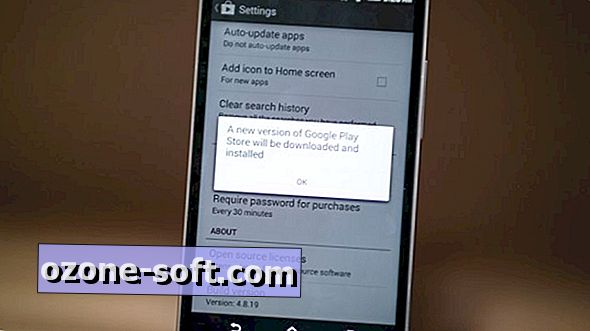




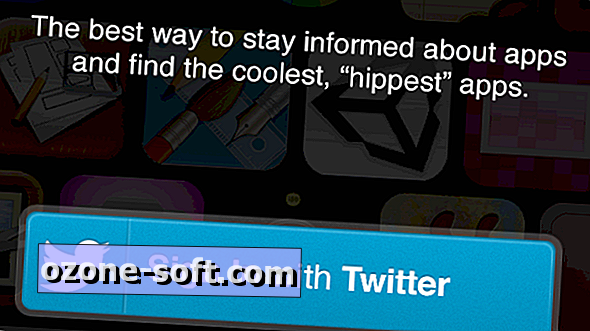







Оставете Коментар